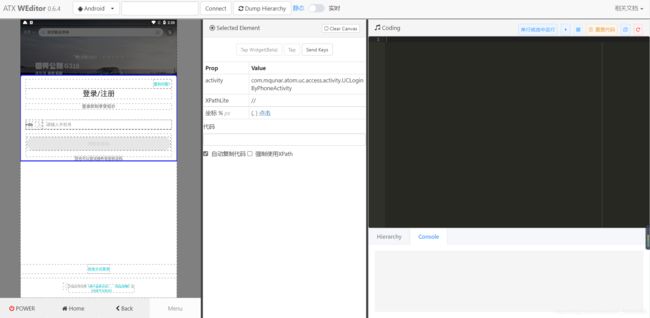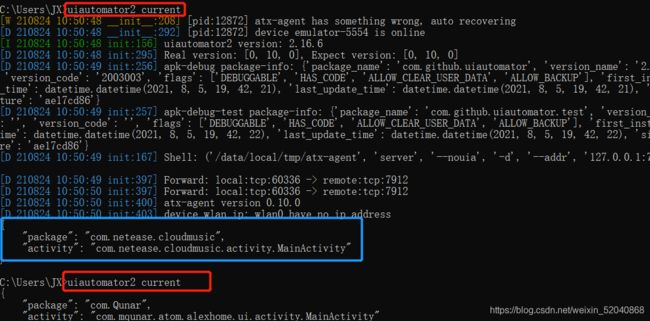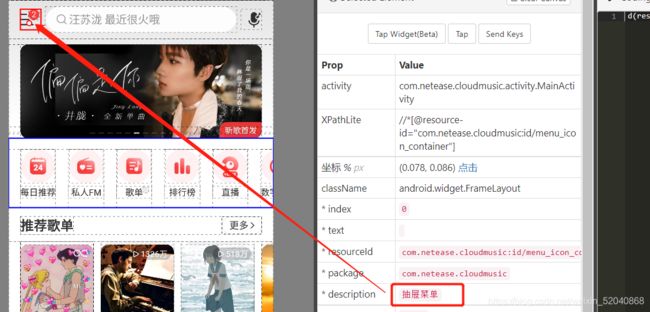appium入坑必备--详解uiautomator2,让你摆脱usb
工具太多了,却发现都不好用,难道没有一个好用且顺畅的工具吗。本章就来给你说说这个神器,不需要每次刷新界面,实时元素定位,环境配置简单。
当然,本章之前,前面所说的不论是工具,还是元素定位方式方法,还是必须要掌握的,技多不压身,走哪都吃香。
APP元素定位+基本工具介绍
万字详解基本操作
uc-devtools与Airtest工具使用
目录
UiAutomator
Uiautomator2
环境搭建
常用操作
连接设备
Wifi连接
USB连接
定位工具
定位元素
启动应用
停止应用
查包名
定位方式
ResourceId定位
Text定位
Description定位
ClassName定位
xpath定位
坐标定位
重复元素定位
截图
文件推送与拉取
常用鼠标操作
滑动屏幕
解锁屏幕
获取文本值
输入文本值
UiAutomator
背景介绍:
UiAutomator是Google提供的用来做安卓自动化测试的一个Java库,基于Accessibility服务。功能很 强,可以对第三方App进行测试,获取屏幕上任意一个APP的任意一个控件属性,并对其进行任意 操作,
但有两个缺点:
1. 测试脚本只能使用Java语言
2. 测试脚本要打包成jar或者apk包上传到设备上才能运
python-uiautomator2封装了谷歌自带的uiautomator测试框架,提供便利的python接口。他允许测 试人员直接在PC上编写Python的测试代码,操作手机应用,完成自动化,大大提高了自动化代码 编写的效率。
python-uiautomator2是一个自动化测试开源工具,仅支持Android平台的原生应用测试。
原理: 在手机上运行了一个http rpc服务,将uiautomator中的功能开放出来,然后再将这些http接口封 装成Python库
Uiautomator2
环境搭建
1.安装adb
此处早已经安装了,讲adb命令及monkey的时候就有讲过,Android-SDK自带
2. 安装uiautomator2,此处有三种方式,推荐方式二、三,直接cmd命令输入即可
方式一: pip install --upgrade --pre uiautomator2
方式二:git clone https://github.com/openatx/uiautomator2 pip install -e uiautomator2
方式三:离线安装 python安装目录-lib-sit-packages,将这个目录打包
3.设备初始化,此处有个便捷的方式方法,直接建立连接,u2.connect('127.0.0.1:62001'),并跑一次程序,真机或模拟器上就会自动安装了,此处详细代码看后续展示。
首先设备连接到PC,并能够adb devices发现该设备 命令: python -m uiautomator2 init(从github下载atx-agent文件,并推送到手机。在手机上安装包名为 `com.github.uiautomator`的apk) 如果有多台设备,指定设备初始化加参数:--serial 如 python3 -m uiautomator2 --serial bff1234
常用操作
1.devices.click_post_delay=1 #全局设置,每次操作休眠1s
2.uninstall: 卸载uiautomator2 uninstall # 卸载一个包
3.d.screen_on() /d.screen_off() 屏幕关闭的情况下点亮一次/锁屏
4.d.press("home") # press the home key, with key name 按键主页键
5.d.press("back") # press the back key, with key name 按键返回键
6.d.app_info("com.examples.demo") app信息
7.d.app_start("com.example.hello_world" , ".MainActivity") # 通过指定main activity的方式启动应用,等价于调用am start -n com.example.hello_world/.MainActivity
8.d.implicitly_wait(10.0) :设置元素查找等待时间(默认20s)全局
9.d.app_stop("com.example.hello_world") 停止运行app
10. d.app_clear('com.example.hello_world') 清理app
11.d.app_stop_all() 关闭所有应用
连接设备
python-uiautomator2连接手机的方式有两种,一种是通过WIFI,另外一种是通过USB。两种方法各 有优缺点。
Wifi连接
手机获取到手机的IP,并确保电脑可以PING通手机。手机的IP可以在设置-WIFI设置里面获取到。 比如手机的IP是192.168.1.111,连接设备的代码为
import uiautomator2 as u2
d = u2.connect('192.168.1.111')USB连接
手机的序列号可以通过adb devices获取到,假设序列号是emulator-5554,连接代码为
import uiautomator2 as u2
d = u2.connect_usb('emulator-5554')此处不管是手机还是模拟器,查询到序列号填入即可
定位工具
安装weditor元素定位工具 前置条件:设备需要初始化init (类似uiautomatorview,编辑器能够提供辅助编写脚本,查看组件信息,调试代码等功能。)
pip install --pre wedi
安装好了之后运行命令,会得到一个网页窗口:
python -m weditor
输入设备号后,点击connect进行连接,成功后后面会显示一棵绿草,此时刷新一个界面Dump Hierarchy即可,如果你想实时刷新界面就打开实时按钮即可。
定位元素
启动应用
# 默认的这种方法是先通过atx-agent解析apk包的mainActivity,然后调用am start -n $package/$activity启动
import uiautomator2 as u2
devices = u2.connect('emulator-5554')
print(devices.info)
d.app_start("com.netease.cloudmusic")
# 启动应用并跳转到对应的界面
d.app_start("com.netease.cloudmusic" , "com.netease.cloudmusic.activity.MainActivity")此处打印设备信息的时候,如环境搭建初始化所说,这里运行之后设备端会自行安装atx
停止应用
import uiautomator2 as u2
devices = u2.connect('emulator-5554')
print(devices.info)
d.app_start("com.netease.cloudmusic")
# 启动应用并跳转到对应的界面
d.app_start("com.netease.cloudmusic" , "com.netease.cloudmusic.activity.MainActivity")
# 停止运行
d.app_stop("com.netease.cloudmusic")查包名
此处介绍一个uiautomator2独有了查看包名及活动界面信息的命令 uiautomator2 current
代码量少,且容易记住,也便于一眼望去就能十分清楚的知道包名及界面信息。
定位方式
ResourceId定位: d(resourceId= "com.smartisanos.clock:id/text_stopwatch").click()
Text定位 d(text= "秒表").click()
Description定位 d(description= "..").click()
ClassName定位 d(className= "android.widget.TextView").click()
xpath定位d.xpath('//*[@text="每日推荐"]').click()
坐标定位d.click(x, y)
它的定位方式还是比较的特殊的,双击任何一处,WEditor界面会自动给出定位代码。
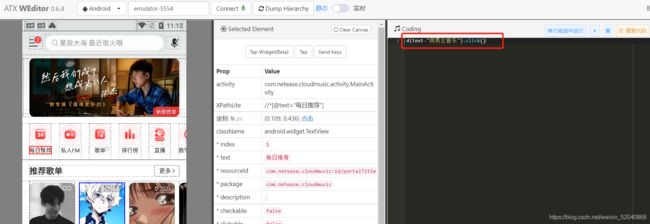 ResourceId定位
ResourceId定位
import uiautomator2 as u2
from time import sleep
devices = u2.connect('emulator-5554')
# 打印设备信息
print(devices.info)
# 定位每日推荐
devices(resourceId='com.netease.cloudmusic:id/portalTitle').click()
sleep(2)
# 关闭APP
devices.app_stop('com.netease.cloudmusic')Text定位
import uiautomator2 as u2
devices = u2.connect('emulator-5554')
# 打印设备信息
print(devices.info)
# 每次操作间隔/休眠3S
devices.click_post_delay=3
# 打开APP
devices.app_start('com.netease.cloudmusic')
# 定位每日推荐
devices(text="每日推荐").click()
# 关闭APP
devices.app_stop('com.netease.cloudmusic')Description定位
import uiautomator2 as u2
devices = u2.connect('emulator-5554')
# 打印设备信息
print(devices.info)
# 每次操作间隔/休眠3S
devices.click_post_delay=3
# 定位每日推荐
devices(description='抽屉菜单').click()
devices.app_stop('com.netease.cloudmusic')ClassName定位
这里我找了半天都没找到单独的className元素,所以这里就暂不举例,我们下文举例多个元素怎么使用classname定位再此介绍。
xpath定位
import uiautomator2 as u2
devices = u2.connect('emulator-5554')
# 打印设备信息
print(devices.info)
# 每次操作间隔/休眠3S
devices.click_post_delay=3
# 打开app
# devices.app_start('com.netease.cloudmusic')
# 定位每日推荐
devices.xpath('//*[@text="每日推荐"]').click()
devices.app_stop('com.netease.cloudmusic')坐标定位
import uiautomator2 as u2
from time import sleep
devices = u2.connect('emulator-5554')
# 打印设备信息
print(devices.info)
# 每次操作间隔/休眠3S
devices.click_post_delay=3
# 打开app
# devices.app_start('com.netease.cloudmusic')
# 定位每日推荐
devices.click(0.078, 0.092)
sleep(5)
devices.app_stop('com.netease.cloudmusic')重复元素定位
这里就介绍一下上文没有介绍的classname定位,如图所示,这些元素名都叫android.widget.TextView,那么怎么定位呢。
import uiautomator2 as u2
from time import sleep
devices = u2.connect('emulator-5554')
# 打印设备信息
print(devices.info)
# 每次操作间隔/休眠3S
devices.click_post_delay=3
# 打开app
# devices.app_start('com.netease.cloudmusic')
# 定位每日推荐
devices(className='android.widget.TextView')[2].click()
sleep(5)
devices.app_stop('com.netease.cloudmusic')至于此方法个人觉得还是比较麻烦的,毕竟需要自己再页面上找相同的元素,自上而下的索引。这里只介绍了className其他方式方法皆可这样。学会举一反三。
截图
import uiautomator2 as u2
from time import sleep
devices = u2.connect('emulator-5554')
# 打印设备信息
print(devices.info)
# 每次操作间隔/休眠3S
devices.click_post_delay=3
# 打开app
# devices.app_start('com.netease.cloudmusic')
# 定位每日推荐
devices(className='android.widget.TextView')[2].click()
sleep(5)
# 截图
devices.screenshot('music.jpg')
devices.app_stop('com.netease.cloudmusic')默认保存在当前文件下。
文件推送与拉取
# 推送
d.push("bbox.txt","/sdcard/bbox.txt")# 拉取
d.pull("/sdcard/bbox.txt","bbox.txt")常用鼠标操作
1.d.click(x, y) #坐标点击
2.d(text= "Settings").get_text() #获取文本
d(text= "Settings").set_text("My text...")
d(text= "Settings").clear_text()
3.d.double_click(x, y) //双击
4.d.long_click(x, y) //长按
5.d.swipe(sx, sy, ex, ey)
6.d.swipe_points([(x0, y0), (x1, y1), (x2, y2)], 0.2))
7.devices.shell("ls").output
滑动屏幕
import uiautomator2 as u2
from time import sleep
devices = u2.connect('emulator-5554')
# 打印设备信息
print(devices.info)
# 每次操作间隔/休眠3S
devices.click_post_delay=3
# 打开app
# devices.app_start('com.netease.cloudmusic')
# 滑动到底部
# driver(scrollable=True).scroll.toEnd()
# 滑动到指定位置
# driver(scrollable=True).scroll.to(text='热门播客')
# 滑动屏幕从下往上滑
devices.swipe(0.501, 0.796, 0.532, 0.39)
sleep(5)
devices.app_stop('com.netease.cloudmusic')解锁屏幕
import uiautomator2 as u2
devices = u2.connect() # 手机连接到PC即可
devices.swipe_points([(0.235, 0.456), (0.503, 0.449), (0.509, 0.601), (0.777, 0.603), (0.771, 0.763), (0.222, 0.75)], 0.2)获取文本值
import uiautomator2 as u2
from time import sleep
devices = u2.connect('emulator-5554')
# 打印设备信息
print(devices.info)
# 每次操作间隔/休眠3S
devices.click_post_delay=3
# 打开app
devices.app_start('com.netease.cloudmusic')
# 获取文本值
i = devices.xpath('//*[@text="每日推荐"]').get_text()
print(i)
sleep(5)
devices.app_stop('com.netease.cloudmusic')输入文本值
import uiautomator2 as u2
from time import sleep
devices = u2.connect('emulator-5554')
# 打印设备信息
print(devices.info)
# 每次操作间隔/休眠3S
devices.click_post_delay=3
# 打开app
devices.app_start('com.netease.cloudmusic','com.netease.cloudmusic.activity.LoginActivity')
sleep(2)
devices.click(0.621, 0.736)
# 输入值
devices(text='请输入手机号').set_text('清欢')
sleep(5)最后,还有很多的方法官网上有,只是没有明确的介绍使用方式,需要学会举一反三。照虎画猫的功夫还是需要有的:https://github.com/openatx/uiautomator2